

|
|
|
|
|
win11显示你的连接不是专用连接解决方法?我们在使用win11系统的有时候会出现显示你的连接不是专用连接,那么这要怎么办?用户们可以直接的打开控制面板下的windowsdefender防火墙选项来进行操作就可以了。下面就让本站来为用户们来仔细的介绍一下win11显示你的连接不是专用连接怎么解决方法吧。 win11显示你的连接不是专用连接怎么解决方法 1、电脑开始选项下打开控制面板。 2、然后点击系统和安全。 3、点击windowsdefender防火墙选项。 4、点击启用或关闭后windowsdeferder防火墙选项。 5、最后勾选windowsdeferder防火墙功能即可解决你的链接不是专用链接的问题。 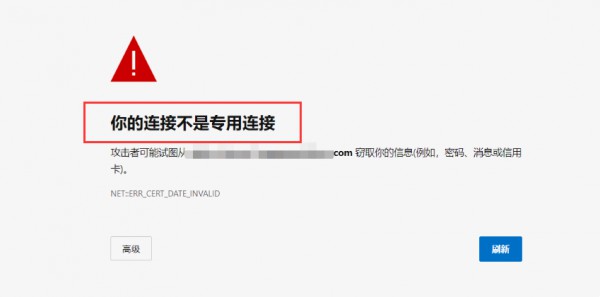 有时候出现你的连接不是专用连接,你只需要: 1、将键盘调整为英文输入状态。 2、刷新一下页面,鼠标点击当前页面任意位置。 3、依次按键:thisisunsafe(这里注意:是un,不要多打s成sun了)。 4、按完上面的按键,页面会自动刷新,然后就可以正常访问了(如果没响应可以点一下回车)。 以上就是win11显示你的连接不是专用连接解决方法?的全部内容,望能这篇win11显示你的连接不是专用连接解决方法?可以帮助您解决问题,能够解决大家的实际问题是软件自学网一直努力的方向和目标。 |